ConvHTML 2.3
Copyright 2008-2009 eizan.co All right reserved.
便利な機能
プレビュー機能
一度でもコンバートを行った後であれば、いつでもブラウザで HTML ソースのプレビューを行うことができます。コンバートしたあとのソースを、手修正したあとであれば、その修正後の状態をリアルタイムにプレビューできます。
プレビューを行うには、ConvHTML の右側にある『プレビュー』ボタンを押します。プレビューに使われるブラウザは既定のブラウザになります。

プレビューを行うには、ConvHTML の右側にある『プレビュー』ボタンを押します。プレビューに使われるブラウザは既定のブラウザになります。

ウィンドウの最小化
ConvHTML は、同時進行でワークシートを編集しながら使うことができるように設計されています。しかし、実際には ConvHTML 自体がそれなりに大きなウィンドウなので、同時にワークシートの編集を行いにくいことが多いです。
そこで、ConvHTML を小さくし、ワークシートの編集を行いやすいようにする機能があります。ConvHTML を最小化するには、右側に並んでいるボタンの中から『 最小化 』ボタンを押してください。

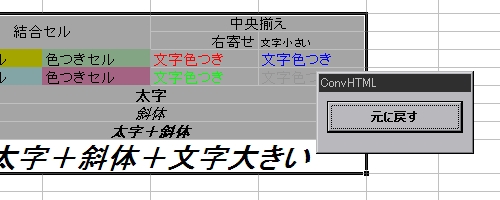
そこで、ConvHTML を小さくし、ワークシートの編集を行いやすいようにする機能があります。ConvHTML を最小化するには、右側に並んでいるボタンの中から『 最小化 』ボタンを押してください。

▼
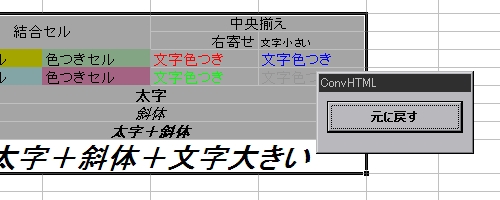
ウィンドウの大きさ調節
ウィンドウの横幅は自由に変更可能です。
テキストエリアの右横にあるバーをドラッグアンドドロップ操作することで、ウィンドウの横幅を自由に変更可能です。また、縦の幅についても、自由に変更ができます。好みの大きさに設定してご利用ください。
これらの設定は、ウィンドウの位置と同様、設定によっては自動的に保存され、次回起動時に反映されます。
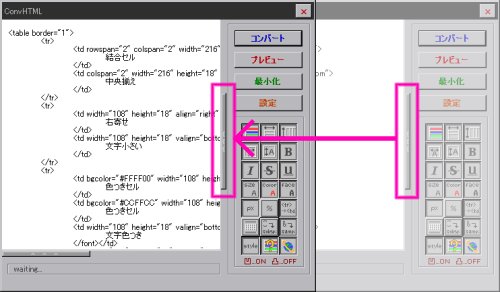
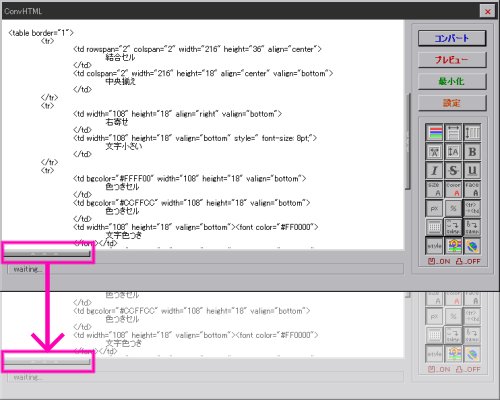
テキストエリアの右横にあるバーをドラッグアンドドロップ操作することで、ウィンドウの横幅を自由に変更可能です。また、縦の幅についても、自由に変更ができます。好みの大きさに設定してご利用ください。
これらの設定は、ウィンドウの位置と同様、設定によっては自動的に保存され、次回起動時に反映されます。
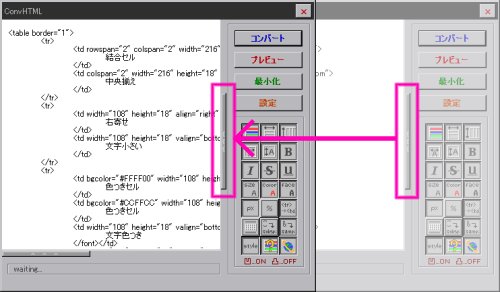
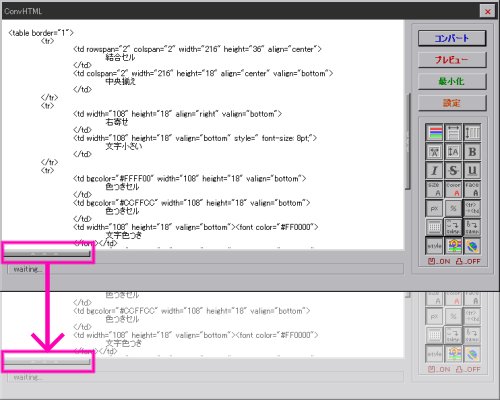
タグヘルパ機能
タグヘルパ機能は、コンバートしたテーブルソースを再度編集したい場合に便利な機能です。選択した文字列を、指定されたタグで囲むことができる機能です。右クリックして表示されるコンテキストメニューから利用できます。
タグは自由にカスタマイズすることもできます。
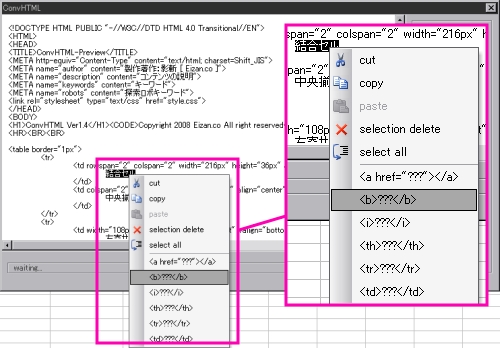
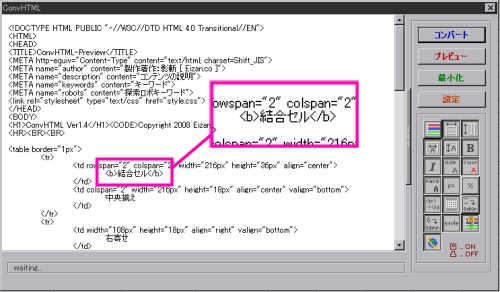
タグのカスタマイズを行うには、ConvHTML.xls のワークシートを編集します。user tag というワークシートを編集することで、自由にカスタマイズ可能です。
タグは自由にカスタマイズすることもできます。
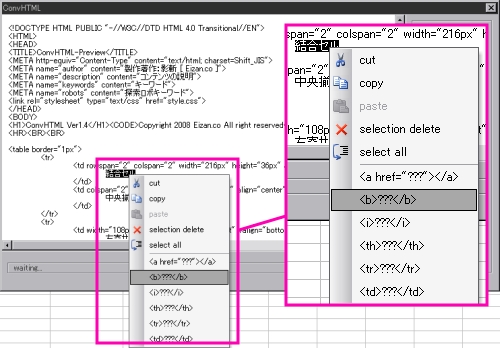
▼
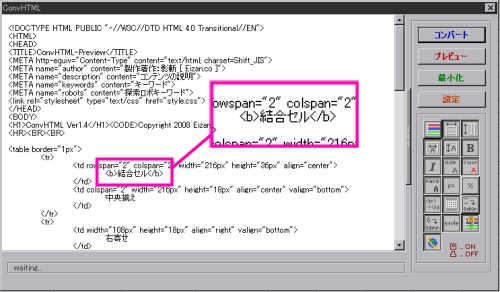
タグのカスタマイズを行うには、ConvHTML.xls のワークシートを編集します。user tag というワークシートを編集することで、自由にカスタマイズ可能です。